Како повезати лаптоп са паметним телевизором без икаквог кабла
мисцеланеа / / August 05, 2021
Све је већа потреба за повезивањем лаптопа са паметним телевизором, али без употребе било каквог кабла. Иако је жичана веза преко ХДМИ кабла најлакши начин повезивања екрана вашег преносног рачунара са телевизором, али такође има прилично удела и недостатака. За почетак би и лаптоп и паметни ТВ требали имати ХДМИ порт. Иако је то постало уобичајено за новије уређаје, неки старији уређаји још увек не подржавају ХДМИ или подржавају само ВГА каблове. Дуж истих линија, жичана веза увек доводи до ограничења дужине везе.
Могли сте да успоставите везу до дужине ХДМИ кабла. Даље, ове жичане везе воде до претрпаног окружења и многи то сами не преферирају. Имајући све ово на уму, многи корисници се одлучују за бежичне методе. Срећом, постоји прилично практичних метода за повезивање преносног рачунара са паметним телевизором без икаквог бежичног кабла. Овај водич ће дати две најчешће методе за то. Без даљег размишљања, почнимо са сетом упутстава.

Како повезати лаптоп са паметним телевизором без икаквог кабла
У овом упутству ћемо вам показати како да повежете екран лаптопа са паметним телевизором путем уграђене технологије Мирацаст или Цхромецаст. Први је стандардни протокол за бежичну везу и у народу је познат као бежични ХДМИ. Његова подршка на свим платформама је велики плус, али има и неколико недостатака.
Мирацаст технологија је само функција зрцаљења - она ће само приказивати екран вашег лаптопа на телевизору без присуства напредних функција. Не постоје паметне функције које бисте могли да искористите. Чињеница да је подразумевано подржана на различитим платформама разлог је због којег се многи корисници одлучују за ову методу.
Следећи метод укључује употребу Гоогле-овог Цхромецаст-а или Аппле-овог Аирплаи-а. Обоје су много паметнији алат за ову сврху и једини недостатак (ако желите да га позовете) је чињеница да морате да извршите додатну куповину. Ако сте спремни да то учините, тада ћете дочекати поприлично паметних и напредних функција, нешто чега Мирацаст нема. У овом упутству ћемо поделити оба ова бежична начина повезивања екрана лаптопа са телевизором без икаквог кабла. Слиједите ону која одговара вашим потребама.
Повежите свој преносни рачунар са рачунаром путем Мирацаст-а
- Пре свега, мораћете да се уверите да ваш лаптоп подржава Вирелесс Дисплаи. За то идите на мени Старт и покрените Цомманд Промпт као администратор. Затим откуцајте наредбу испод и притисните Ентер:
нетсх влан схов возачи
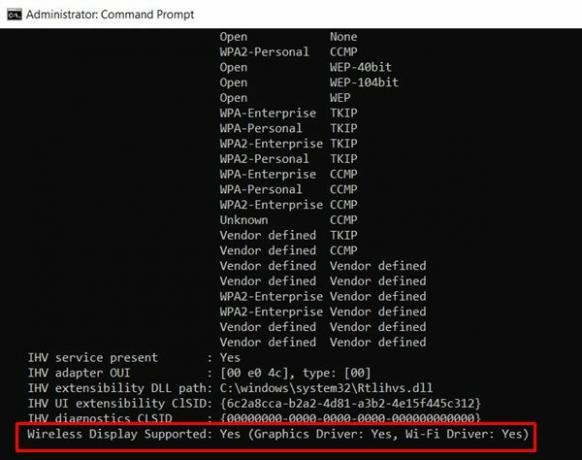
- Сада померите на дно и потражите одељак Подржани бежични екран. Ако пише Да, онда ваш лаптоп подржава Мирацаст. Сада следите кораке у наставку за повезивање преносног рачунара са паметним телевизором без икаквог кабла, користећи Мирацаст технологију:
- Идите на мени Старт и потражите Сеттингс.
- Сада идите на одељак Екран и кликните на Повежи се са бежичним екраном.
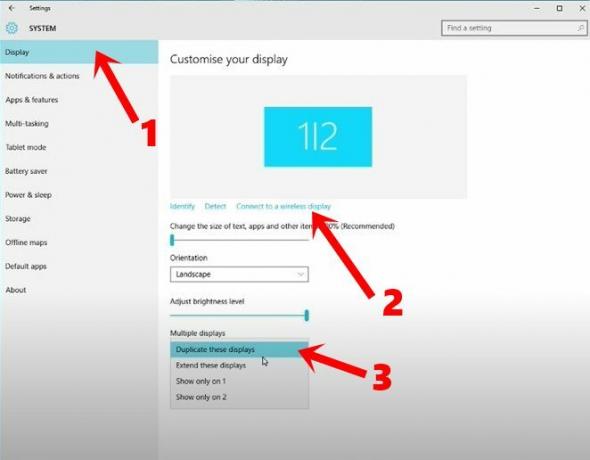
- Затим кликните име ТВ-а из десног менија који се појави.
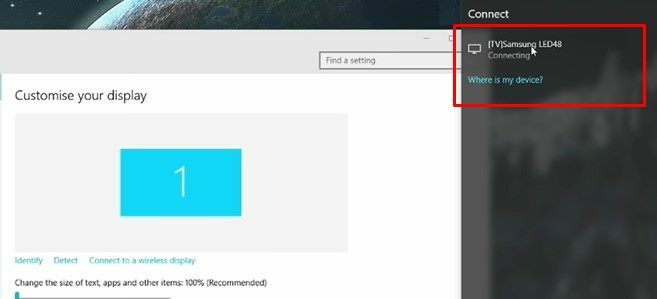
- Поред тога, уверите се да је поставка Вишеструког приказа постављена на Дуплирај ове приказе.
То је то. Екран вашег лаптопа сада ће се пресликати на ваш телевизор. Међутим, као што је раније поменуто, то је само цопи-пасте екрана вашег лаптопа на ваш телевизор без присуства напредних функција. Штавише, можда нећете обављати било коју другу функцију на преносном рачунару док се не преслика на ваш телевизор. Захваљујући овим ограничењима, људи обично више воле да користе друге методе пребацивања, попут Гоогле-овог Цхромецаст-а или Аппле-овог Аирплаи-а. Упутства за њихову употребу дата су у следећем одељку.
Повежите свој преносни рачунар са рачунаром путем Цхромецаст-а или АирПлаи-а
Ако сте спремни да уложите неколико долара, препоручујемо вам да одаберете Гоогле Цхромецаст или Аппле-ов Аирплаи. Говорећи о Цхромецаст-у, могли бисте да пребаците један Цхроме прозор или целу радну површину. Ево како у потпуности искористити исти.
Подешавање Цхромецаст-а
- Преузмите и инсталирајте апликацију Гоогле Хоме на Андроид уређај.
[гооглеплаи урл = ” https://play.google.com/store/apps/details? ид = цом.гоогле.андроид.аппс.цхромецаст.апп & хл = ср_ИН ”] - Сада прикључите Цхромецаст на паметни ТВ и користите наш детаљан водич да га постави.
- Покрените прегледач Цхроме на рачунару, кликните на икону преливања, а затим изаберите опцију Цаст.
- Сада кликните на опцију Селецт Соурце и приказаће вам се две опције: картица Цаст и Цаст Десктоп. Изаберите ону по вашој потреби и то је то.
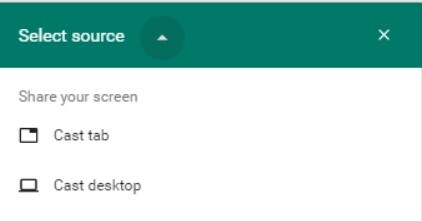
- Поред тога, подржани веб сајт можете такође пребацити директно на телевизор. Опција за то би требала бити представљена у самом падајућем менију Цаст. Испод је пример ако желите да прикажете Нетфлик садржај.
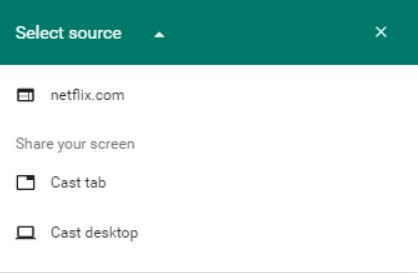
Путем Аирплаиа
Ако више волите да живите у Апплеовом екосистему, можете да користите и Аирплаи. За то ће вам требати Аппле ТВ кутија и Мац, иПхоне или иПад екран који се могу пресликати на ваш паметни ТВ.
Дакле, овим закључујемо водич о томе како повезати свој лаптоп са паметним телевизором без икаквог кабла. Подијелили смо двије различите методе за исту: путем уграђене Мирацаст технологије или помоћу Цхромецаст или Аирплаи технологије. Можете искористити било који од њих на основу оног који одговара вашим жељама. Обавестите нас и о својим ставовима у одељку за коментаре за који сте се на крају задовољили. Заокруживање, ево још неких иПхоне савети и трикови, Савети и трикови за рачунаре, и Андроид савети и трикови да бисте и ви требали да проверите.



